 Základní použití Zimu je v podstatě jasné a nabízí se samo – program pro vedení poznámek. Nemusí jít jen o textové poznámky, protože program umí pracovat s obrázky, hypertextovými odkazy, přílohami dokumentu, vzorci v LaTeXu a dalšími typy obsahu. Připomínám, že zatím neumí pracovat s tabulkami.
Základní použití Zimu je v podstatě jasné a nabízí se samo – program pro vedení poznámek. Nemusí jít jen o textové poznámky, protože program umí pracovat s obrázky, hypertextovými odkazy, přílohami dokumentu, vzorci v LaTeXu a dalšími typy obsahu. Připomínám, že zatím neumí pracovat s tabulkami.
Organizace dat v Zimu
Protože se stále ctí princip wiki, nečekejte, že je to jen běžný editor, kam si napíšete texty. To samozřejmě můžete, ale síla Zimu spočívá v linkování stránek. Ale popořádku. Všechny poznámky jsou uloženy v sešitu. Výraz jsem zvolil při překladu já, jde o anglické notebook, což mi tedy nepřijde moc vhodné; prvotní překlad byl „úložiště“, ale později jsem to změnil s ohledem na to, že jde o poznámky – tedy stránka, sešit.
Sešit má stránky, které tvoří strukturu – mezi nimi existují vztahy, a to buď pohledem úrovní (rodič, potomek), nebo pohledem relace (odkaz, zpětný odkaz). Strukturu zobrazuje levý panel – (de)aktivuje se klávesou F9. Historii zobrazuje ukazatel struktury nad editorem, má několik režimů: Žádný, Nedávné stránky, Historie, Jmenný prostor.
- Nedávné stránky jsou často používané stránky
- Historie jsou naposledy otevřené stránky
- Jmenný prostor je „cesta“ ke stránce od vrcholu struktury
Jak jsou data uložena na disku
Sešit je fyzicky uložen v adresáři – v něm jsou vytvářeny textové soubory (stránky) a ukládány přílohy. Pokud má stránka potomky nebo přílohy, je vytvořen stejnojmenný adresář. Do něj se ukládají soubory podřízených stánek a případě přílohy, pokud si je uživatel nedává do jedné složky. To znamená, že celý sešit s nastavením i daty lze jednoduše přenášet – můžete ho zkopírovat na flashku, zálohovat, zabalit a poslat mailem nebo synchronizovat třeba Dropboxem (což se mi vcelku osvědčilo). Sešitů můžete mít pochopitelně víc a vybrat si jeden výchozí, který se otevře při spuštění programu.
Zdrojový textový soubor používá syntaxi DokuWiki a měl by být plně přenositelný. Tj. jeho obsah můžete nakopírovat do skutečné DokuWiki a měli byste vidět validní stránku. Je nutné pouze odstranit třířádkovou hlavičku.
Jak Zim funguje
Krása práce se Zimem spočívá v tom, že data jsou ukládána na pozadí. Nestane se vám, že byste o ně přišli*. Můžete psát a nestarat se o ukládání, protože vše probíhá na pozadí. Volba pro uložení (Ctrl-s) je tam v podstatě jen pro klid duše a není potřeba.
*Pozor – může se to stát, pokud synchronizujete on-the fly třeba Dropboxem. Dropbox synchro nestíhá, protože Zim ukládá de facto každý znak. Pro tento účel má sešit ve vlastnostech volbu Sdílený sešit (dříve „Pomalý souborový systém“), kdy se ukládá dávkově. Doporučuji ale synchronizaci spustit po ukončení práce se Zimem a hlavně ji nechat dokončit (na to pozor).
Zim stránky indexuje do databáze (SQLite) – někdy je třeba její obsah přeindexovat (např. při přechodu mezi formáty, typicky 0.2x a 0.4x nebo 0.43 a 0.44). Jde však jen o indexy, nikoliv obsah stránek. Index můžete smazat, při spuštění se vytvoří znovu. Databáze a také stav sešitu (historie, aktuální stránka, rozměry oken apod.) jsou uloženy v kořenovém adresáři každého sešitu, podadresáři .zim a souborech index.db a state.conf. Databázi můžete aktualizovat příkazem Nástroje | Aktualizovat index. Není to nezbytné, stejně jako ukládání se provádí na pozadí.
Pokud používáte modul pro úkoly, pak se můžete setkat s potřebou, že je nutné sešit indexovat. Zim projde všechny stránky a vyhledá všechny úkoly. O tom ale v dalším dílu.
Jmenné prostory
Jmenný prostor (name space) je vlastně pomyslná složka, do níž je možné zařadit stránky. Myslí se ale složka pomyslná, nikoliv ta na disku – jak jsou data uložena, už řešit nebudeme. Jmenným prostorem je tedy každý rodič, který má potomky. Např. tento článek píšu do stránky, která je potomkem stránky jménem Zim. Jednotlivé jmenné prostory jsou odděleny dvojtečkou, „cesta“ ke stránce může být tedy např. :Články:Blog:Zim:Zim jako poznámkovník.
Vytváření stránek
Při vytváření stránky pomocí Ctrl-n je nutné stránku do nějakého jmenného prostoru zařadit. Slouží k tomu několik operátorů.
- Dejme tomu, že chci založit článek pro další díl – Zim jako plánovač. Stisknu Ctrl-n a napíšu název nové stránky „Zim jako plánovač“. Stránka je vytvořena na stejné úrovni jako aktuální stránka, je jejím sourozencem.
- Mohu ale vytvořit poznámky k tomuto dílu, a to jako potomka. V tom případě zadám „+Poznámky“ a stránka je vytvořena jako potomek současné stránky (totéž vytvoří Shift-Ctrl-n a název stránky). Operátor plus znamená, že stránka je vytvořena o úroveň níž.
- Pokud chci vytvořit stránku v kořenovém prostoru („nahoře“), pak je nutné zadat dvojtečku, tedy např. :Nečlánky – výsledkem bude stránka na stejné úrovni jako :Články.
- Jak už bylo zmíněno, dvojtečky oddělují jednotlivé úrovně, což lze při vytváření stránek využít. Stačí zadat dvojtečku a počáteční písmeno článku, Zim nabídne všechny, které na dané úrovni písmenem začínají. Stačí rychle vybrat a potvrdit Enterem a pokračovat další úrovní. Na velikost písmene nezáleží.
Stránky také často vytvářím v levém panelu – v kontextové nabídce každé stránky je možnost vytvořit novou stránku, má to výhodu, že to lze udělat i pro stránku, která není aktivní v okně editoru.
Vytváření stránek odkazem se budu věnovat, až budu psát o linkování, tedy relacích mezi stránkami. Ve starších verzích bylo vytváření interních a externích odkazů oddělené, ale později bylo vše sloučeno, protože mezi tím není ze strany programu (a vlastně ani ze strany uživatele) výrazný rozdíl.

Odstranění stránky, šedá eminence
Stránku lze smazat, a to se všemi potomky i přílohami. Jde to jen jedním způsobem – Soubor | Smazat stránku, resp. z kontextové nabídky stránky v levém panelu.
Pokud se stránka v panelu zobrazuje šedým písmem, pak ve skutečnosti neexistuje (nemá obsah), ale nějaká stránka na ni odkazuje. Pokud ji smažete, odkaz v odkazující stránce se odstraní (jen odkaz, nikoliv text odkazu). To se ostatně děje pokaždé, když mažete nějakou stránku.
TIP. Pokud chcete zjistit, která stránka sem odkazuje a „vynucuje si“ vytvoření stránky, v pravé dolní části najdete ve stavovém řádku počet zpětných odkazů. Po klepnutí na plošku se zobrazí seznam odkazujících stránek. Toto jsou zpětné odkazy.
Zpětné odkazy
Zpětné odkazy jsou stránky, které odkazují na aktuální stránku. Lze je zobrazit pomocí Hledat | Hledat zpětné odkazy nebo v pravé části stavového řádku. Bohužel není mechanismus, který by je zobrazil přímo ve stránce – ale v podstatě jde jen o to, kdo ten modul napíše. 🙂
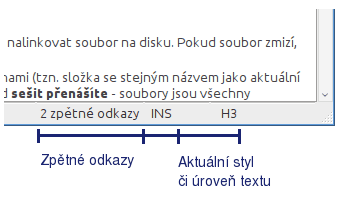
Odkazy
Jak už bylo řečeno, odkazování je silným mechanismem, který Zim používá. Je to zejména proto, že je postaven na konceptu wikistránek. Nejde tedy jen o vytváření shluku „nějakých“ textových souborů na disku. Vytvářený obsah funguje jako klasický wiki systém, a to také díky tomu, že Zim obsahuje malý webový server, který vám umožní stránky zobrazit v síti – jako wiki. 🙂
Existuje několik typů odkazů, ve starších verzích se rozlišovaly interní a externí, ale dialogová okna byla sloučena do jednoho a Zim to řeší za uživatele. Odkaz má adresu (interní, lokální nebo externí) a text, který se má zobrazovat.
- interní – odkaz na jinou stránku
- lokální – odkaz na soubor na místním disku
- externí – odkaz na vzdálený síťový cíl (http, ftp apod.)
Pro odkazování na interní stránky platí stejná pravidla jako pro jejich vytváření – tedy pomocí operátorů : a +.
Odkaz lze vytvořit také tím, že cestu prostě přímo napíšete nebo odkaz (adresu) vložíte ze schránky. Dokonce můžete psát přímo wiki syntaxi – Zim odkaz automaticky zformátuje a zobrazí v textu. (Automatické formátování můžete ručně vyvolat stiskem Ctrl-r, tedy znovunačtení stránky, pracuje se ale na telepatii, která vše udělá za vás.)
Navíc ještě existuje množina tzv. interwiki adres, což jsou de facto zkratky pro často používané adresy. Např. anglickou Wikipedii lze odkazovat jako wp?Zim (odkaz zobrazí článek „Zim“). Seznam interwiki je uložen v /usr/share/zim/urls.list a vlastní si můžete doplnit do ~/.local/share/zim/urls.list.
Okno pro úpravu odkazů rychle zobrazíte pomocí Ctrl-e. Odkaz zrušíte pomocí (Shift-)Ctrl-0 nebo z nabídky Úpravy | Odstranit odkaz. Klávesovou zkratku lze nastavit, pokud to (Gtk) prostředí povoluje (v KDE4 jsem to nedokázal).
Odkaz na soubor vs připojení souboru
V nabídce Vložit je položka Odkaz (Ctrl-l), která vkládá odkaz – jak jsem napsal výše. Můžete tak nalinkovat soubor na disku. Pokud soubor zmizí, odkaz bude neplatný.
V nabídce Nástroje je položka Připojit soubor, která vybraný soubor zkopíruje do složky s přílohami (tzn. složka se stejným názvem jako aktuální stránka, viz výše) a pak vloží odkaz na soubor. Odkazujete se tedy na kopii, což je výhoda, pokud sešit přenášíte – soubory jsou všechny pohromadě. Lze tak vkládat i obrázky, u kterých to obzvláště šetří práci. Nemusíte nic ručně kopírovat.
Po klepnutí na odkaz se spustí přidružená aplikace. V Zimu lze nastavit webový prohlížeč a e-mailový klient, ostatní se přebírá z nastavení pracovního prostředí.
Vkládání obrázků
Je to jednoduché – Vložit | Obrázek… Velmi výhodné je umístit obrázky do jedné složky uvnitř sešitu, tedy Nástroje | Připojit soubor*. Pokud odkážete na vzdálený obrázek, do sešitu se nekopíruje a odkaz může být neplatný, pokud se změní cesta nebo sešit přenesete. Obrázku lze upravit rozměry před vložením i po vložení. V kontextové nabídce (klepněte pravým tlačítkem na obrázek) vyberte položku Upravit odkaz – i obrázek je zde pouze odkazem.
TIP. Kromě obrázků z disku lze do stránky přímo vkládat také snímky obrazovky. O tomto modulu píšu v dalších dílech.
Jak jsem psal, každá stránka může mít složku pro přílohy. Stejně tak si ale v kořenovém adresáří sešitu můžete vytvořit jednu složku (no dobře, adresář ;-)) a do ní si vše kopírovat ručně podle nějakého klíče. Je to jen otázka přístupu ze strany uživatele. Fungovat bude vše. Je to wiki. 😀
Obsah složky s přílohami, pokud pro aktuální stránku existuje, zobrazíte pomocí Nástroje | Otevřít složku s přílohami.
Praktický příklad použití – student
Jak to vše používat k poznámkám? Pokusím se nastínit příklady využití. Vezměme si studenta, který si zapisuje poznámky v jednotlivých předmětech. Vytvoří si sešity podle předmětů a do nich postupně píše zápisky. Zápisky mezi sebou odkazují (probraná látka), přičemž je možné vytvářet podčlánky – např. cvičení, test nebo pod. Jako skvělá pomůcka poslouží jmenný prostor :Terminologie, který bude obsahovat stránky s vysvětlením odborných výrazů. Odkazovat se na ně bude možné způsobem :Terminologie:Defenestrace nebo :Terminologie:Kyanid.
Pro zápisky bude mocí používat zásuvné moduly – typicky kalendář, grafy, diagramy, vzorce v LaTeXu nebo další (které třeba dosud nevznikly). O modulech pojednává další kapitola.